Big Blue Meeting inkluderer hosting for Greenlight for alle kunder, inkludert alle konfigurasjonsalternativer som kan installeres via vårt managerkontrollpanel. Du kan registrere deg for en gratis prøveversjon og installere Greenlight på enten vårt underdomene eller ditt eget underdomene/domene i løpet av noen få minutter for å teste det ut.
Greenlight har en administratorkonto som gir deg muligheten til å administrere brukere på serveren.
Når du er logget på som administrator, vil du legge merke til et nytt element i rullegardinmenyen for konto med tittelen Organisasjon.
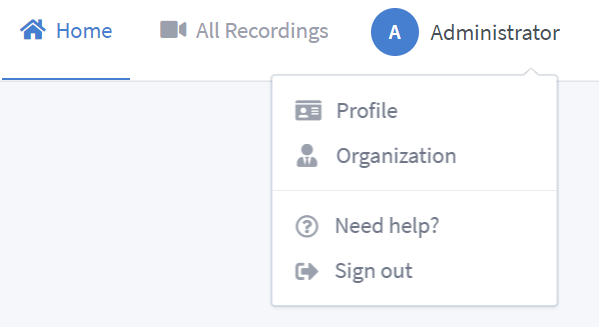

Gjennom fanen Serveropptak kan administratorer se alle opptakene som finnes på deres BigBlueButton-server.
NOTAT: På grunn av begrensninger på BigBlueButton API, hvis serveren din har mange rom eller opptak, kan det hende at siden ikke lastes på grunn av tidsavbrudd for forespørselen.
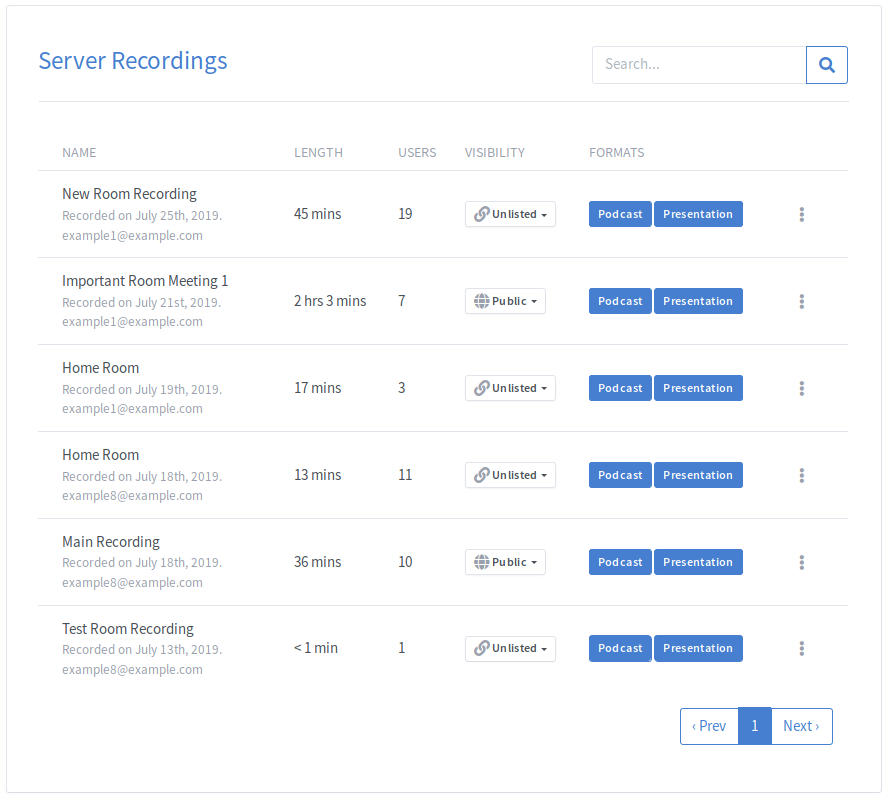
Søkeboksen kan brukes til å filtrere basert på Navn, Lengde, brukere, Innspillingseier, Synlighet or dannet av enhver bruker.

Som standard vil rom som kjører vises øverst på listen først. Hvis ingen rom kjører, vil rommene bli sortert etter opprettelsesdato.
Det er mulig å sortere opptak etter beregninger som f.eks Navn, Brukernummerog Lengde på opptak.
Dette kan gjøres ved å klikke på overskriftene i tabellen (sykler gjennom stigende, synkende og uten spesiell rekkefølge):
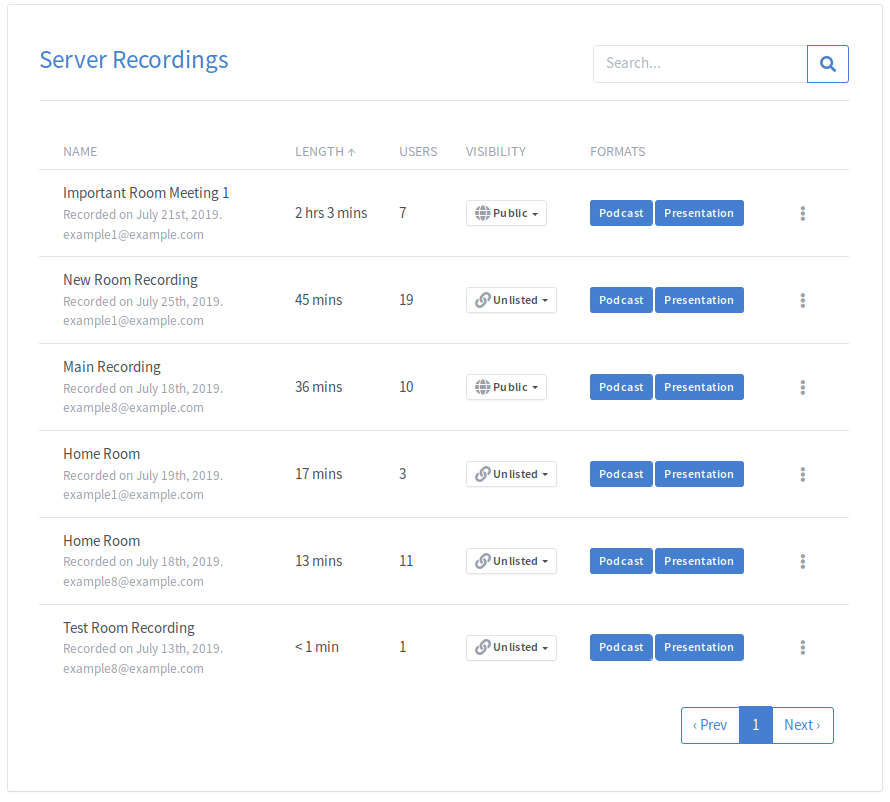
Administratorer kan tilpasse Greenlight via fanen Nettstedinnstillinger.
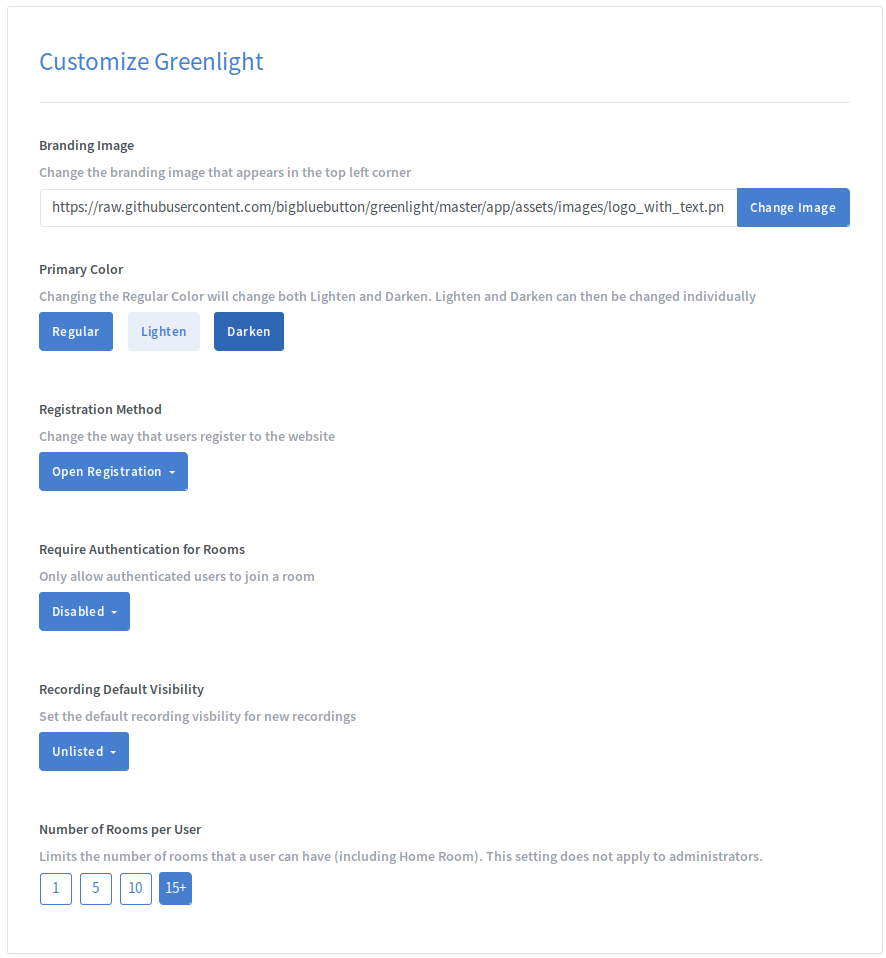
For å endre Greenlights merkevarebilde som vises i øverste venstre hjørne, erstatt standardbildet med en URL til bildet ditt og klikk på Endre bilde.

For å endre Greenlights juridiske URL som vises i bunnteksten, legg til ønsket URL i feltet og klikk Endre URL. Hvis du setter den til tom, fjernes koblingen fra bunnteksten.

For å endre nettadressen til Greenlights personvernpolicy som vises i bunnteksten, legg til ønsket nettadresse i feltet og klikk på Endre URL. Hvis du setter den til tom, fjernes koblingen fra bunnteksten.

For å endre Greenlights primærfarge, åpne fargepaletten og velg en ny primærfarge.
Hvis du endrer den "vanlige" primærfargen, beregnes også versjonene for lysere og mørkere av fargen automatisk.
Hvis du ønsker å endre Lighten eller Darken-versjonen, kan de endres individuelt til alle mulige farger.
Primærfargen er fargen Greenlight bruker som grunnlag for stylingen. Dette inkluderer knapper, lenker, ikoner osv.
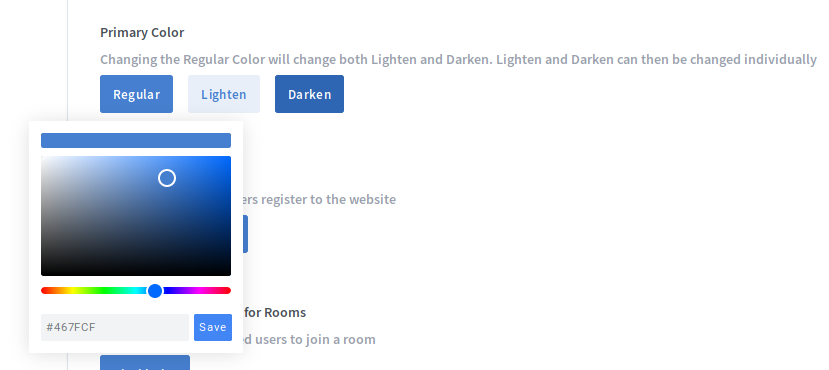
Gjennom nettstedinnstillingene kan du konfigurere registreringsmetoden for Greenlight.
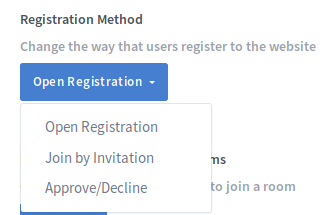
Åpne registrering
Åpen registrering lar enhver bruker registrere seg og logge på Greenlight.
Bli med på invitasjon
Bli med via invitasjon deaktiverer den åpne registreringen. Brukere vil kun kunne registrere seg hvis de har mottatt en invitasjon fra en administrator.
For å bruke Bli med via invitasjon, ALLOW_MAIL_NOTIFICATIONS må settes til true i .env filen.
For å invitere en bruker, klikk på Inviter bruker-knappen ved siden av søkefeltet.

For å sende en e-post til flere brukere, skriv inn e-postene deres atskilt med komma. Hvis du bare vil invitere én bruker, skriv inn e-postadressen deres uten komma.
Brukeren(e) vil motta en e-post med en knapp som kobler dem til registreringssiden.
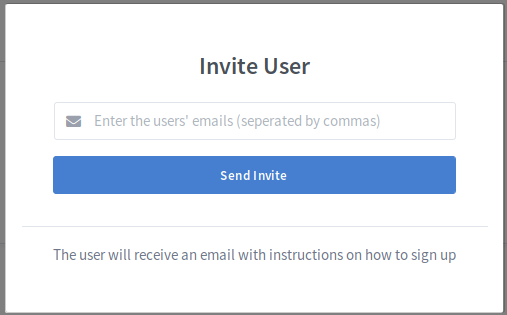
Godkjenn/avslå
Approve/Decline lar alle registrere seg for Greenlight, men den brukeren må være godkjent for at de skal få tilgang til funksjonene som er tilgjengelige gjennom Greenlight.
Når en bruker registrerer seg, blir vedkommende satt til en Venter-tilstand. Administratoren vil kunne se alle ventende brukere i Venter fanen i Administrer brukere-tabellen.
If ALLOW_MAIL_NOTIFICATIONS er satt til true i .env fil, vil alle administratorer motta en e-post når en bruker registrerer seg.
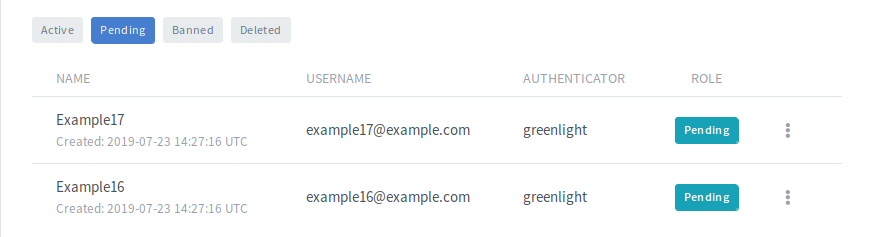
Brukere kan enten bli godkjent eller avvist ved å klikke på rullegardinmenyen Konto.
If ALLOW_MAIL_NOTIFICATIONS er satt til true i .env fil, vil brukeren motta en e-post som informerer dem om at kontoen deres er godkjent.
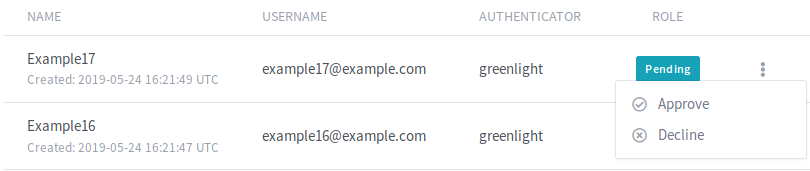
Hvis en brukerregistrering blir avvist, vil de bli satt til utestengt. En utestengt bruker kan ikke logge på eller få tilgang til noen av funksjonene i Greenlight.

Som standard kan brukere som ikke er logget på, bli med i alle rom som er startet av romeieren hvis de får invitasjonslenken. Dette kan deaktiveres, noe som betyr at bare brukere som er pålogget vil få lov til å bli med i et rom.
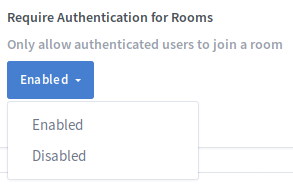
Som standard kan alle brukere som kan opprette rom dele rom. Delte rom kan deaktiveres helt ved å sette denne innstillingen til Deaktivert.
I Shared Access-modalen kan brukere dele rommet med en annen bruker ved å søke etter den brukerens navn eller uid. Hvis du ikke vil at en spesifikk rolle skal være søkbar i denne rullegardinmenyen, kan du skjule dem fra listen i Rolletillatelser.

Som standard vil ikke brukere kunne forhåndslaste opp presentasjoner til rommene sine. Administratorer kan aktivere eller deaktivere denne funksjonen basert på deres brukstilfeller.
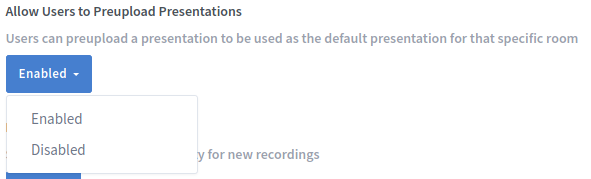
Angir standard synlighet for romopptak.
offentlig: alle kan se den hvis de har romlenken.
Unoterte: bare brukere som har opptakslenken kan se den.
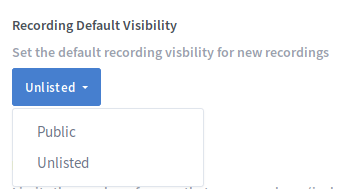
Som standard er noe informasjon i alle rom lagret på BigBlueButton-serveren. I noen tilfeller (som steder der GDPR finnes) må brukere samtykke til dette før BigBlueButton-serveren kan lagre informasjon. Hvis dette gjelder for din distribusjon, sett dette til Enabled. Når den er satt til aktivert, vil den også låse opp en ny Room Configuration alternativ som lar deg angi hvordan du vil ha den nye Allow room to be recorded rominnstilling for å oppføre seg (Alltid aktivert, Valgfritt, Deaktivert)
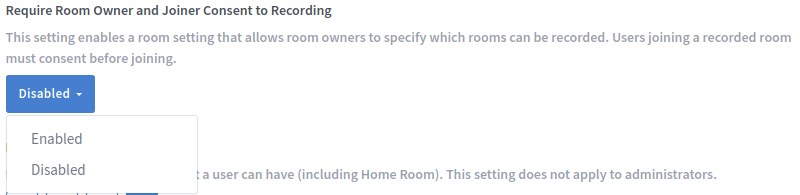
Hvis den er aktivert, må brukere klikke i avmerkingsboksen når de blir med i et rom før de får lov til å gå inn i rommet.
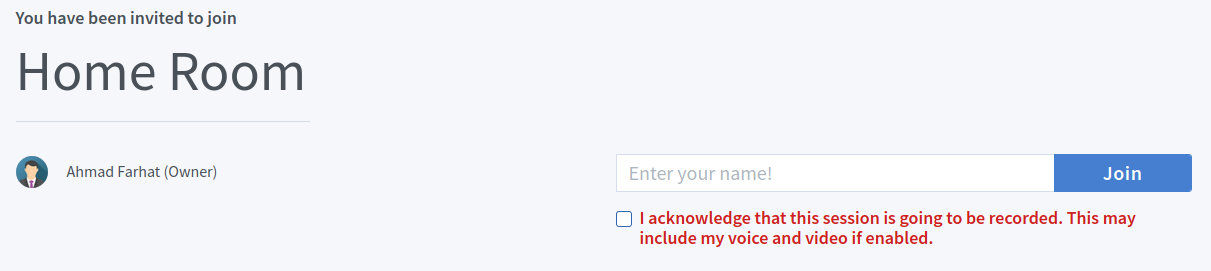
Som standard har brukere lov til å opprette og administrere så mange rom de vil. Ved å bruke denne innstillingen kan en administrator begrense antall rom som brukeren kan opprette. Hvis brukeren allerede er over grensen og innstillingen er endret, vil brukeren ikke kunne starte noen økter for rommene som er over grensen.
For å la brukerne opprette så mange rom de vil, velg alternativet lengst til høyre (15+).

Gjennom fanen Romkonfigurasjon kan administratorer redigere rominnstillingene for nettstedet sitt. For for øyeblikket aktiverte rominnstillinger har brukere lov til å redigere rominnstillinger som de vil (standard til Valgfritt). Imidlertid, hvis en romfunksjon ble fjernet gjennom .env fil, er den som standard satt til Deaktivert.
OBS: Endringer i rominnstilling vil ikke gjelde for aktuelle/aktive møter.
For hver rominnstilling er det 3 alternativer.
Alltid aktivert: Innstillingen er tvunget på for alle rom. Romeiere kan ikke deaktivere denne innstillingen.
Valgfritt: Romeier har muligheten til å enten aktivere eller deaktivere innstillingen.
Funksjonshemmet: Rominnstilling vises ikke når du oppretter et rom. Romeiere kan ikke aktivere denne innstillingen.
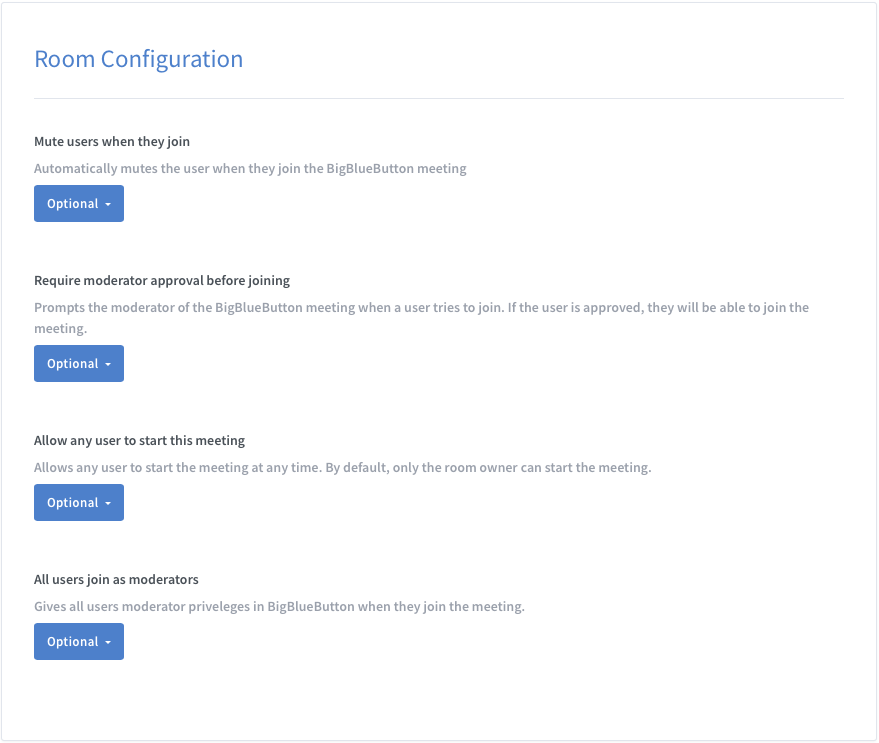
Gjennom Roller-fanen kan administratorer redigere rollene for nettstedet deres.
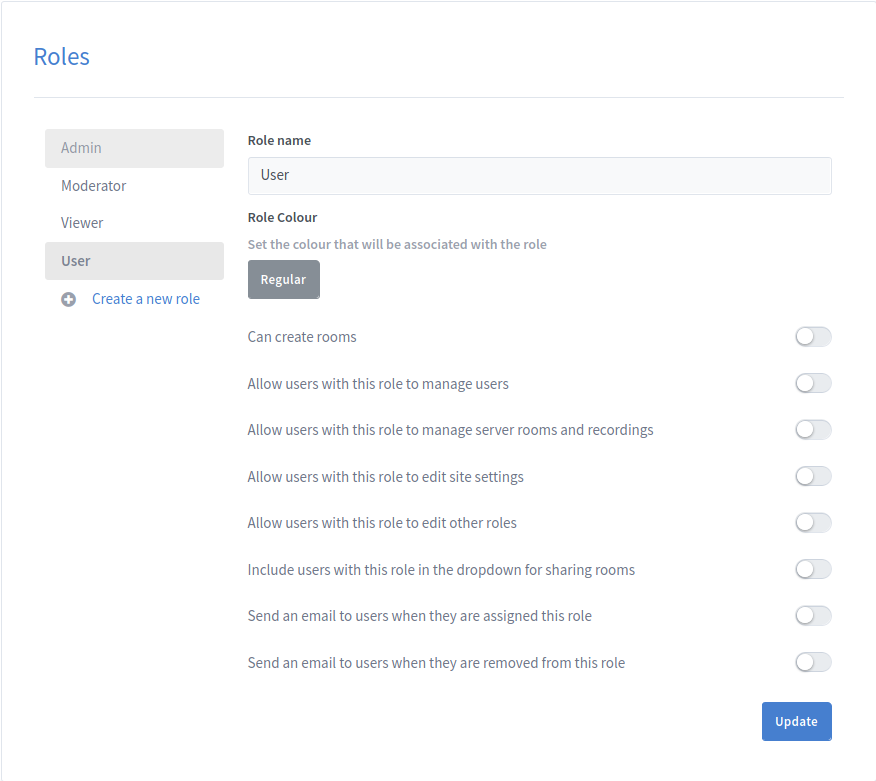
En rolles plassering i rollelisten angir dens prioritet. Jo høyere opp på listen, jo høyere prioritet har rollen.
For å opprette en ny rolle klikker du på knappen Opprett en ny rolle. Dette vil åpne opprettingsvinduet der administratorer kan spesifisere navnet på den nye rollen.
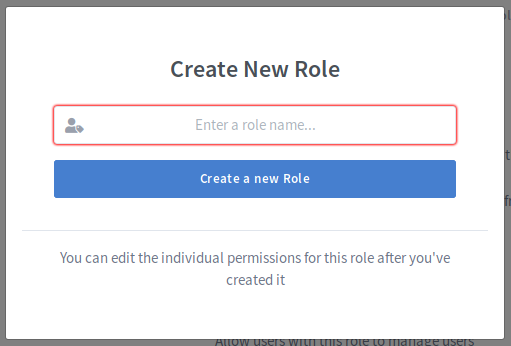
Den nye rollen vil automatisk bli opprettet med den nest laveste prioritet bare høyere enn brukerrollen.
For å endre en eksisterende rolles prioritet, dra rollen til posisjonen du ønsker i listen over roller.
OBS: Administratorer kan bare endre prioritet til roller som har lavere prioritet enn deres egen.
OBS: Administratorrollen må alltid være den høyest prioriterte rollen og brukerrollen må alltid være den lavest prioriterte rollen.
For å redigere tillatelsene for en rolle, velg rollen fra listen over roller.
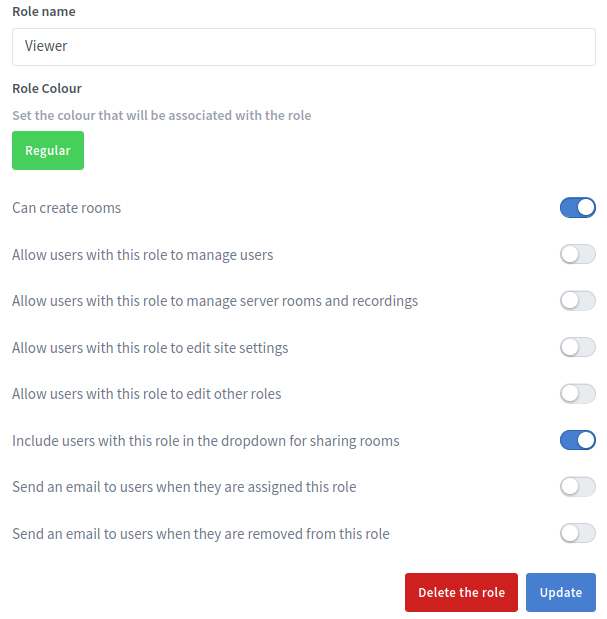
Når administratoren har valgt rollen, kan de oppdatere navnet på rollen samt fargen knyttet til rollen.
Administratorer kan også oppdatere tillatelsene for rollen. Den følgende delen beskriver hva hver tillatelse gjør
| Tillatelse | Beskrivelse |
|---|---|
| Kan lage rom | Dette avgjør om brukere med denne rollen kan lage sine egne Greenlight-rom eller ikke. |
| Tillat brukere med denne rollen å administrere andre brukere | Dette lar brukere få tilgang til fanen Administrer brukere som om de var administratorer |
| Tillat brukere med denne rollen å se serverrom og opptak | Dette lar brukere få tilgang til fanene for nettstedinnstilling som om de var administratorer |
| Tillat brukere med denne rollen å redigere nettstedinnstillingene | Dette lar brukere få tilgang til fanene for nettstedinnstilling som om de var administratorer |
| Tillat brukere med denne rollen å redigere andre roller | Dette lar brukere få tilgang til Roller-fanen som om de var administratorer |
| Inkluder brukere med denne rollen i rullegardinmenyen for å dele rom | Dette inkluderer brukeren i rullegardinmenyen for å dele rom |
| Send en e-post til brukere når de blir tildelt denne rollen | Dette avgjør om det skal sendes en e-post til brukere når de blir forfremmet til denne rollen |
| Send en e-post til brukere når de er fjernet fra denne rollen | Dette avgjør om det skal sendes en e-post til brukere når de fjernes fra denne rollen |
OBS: Administratorer kan ikke endre navnet på brukerrollen eller noen av tillatelsene knyttet til administratorrollen. Administratorer kan også bare redigere tillatelsene for roller med lavere prioritet enn sin egen rolle.
For å slette en rolle, klikk på "Slett rollen-knappen". For at rollen skal slettes, kan ingen brukere tildeles rollen. Administrator- og brukerrollene kan heller ikke slettes.